לכידת מסך ב- Linux תמיד נפגעהעלמה. ישנן עשרות אפליקציות לבחירה, חלקן טובות וחלקן ממש גרועות. אם אתה צריך להקליט שידור מסך ב- Linux, אתה תצטרך להשקיע זמן במציאת אחד שעובד ממש טוב בכדי לתת לך סרטון שמיש בסוף. כדי להקל עלינו, ריכזנו רשימה של חמש מקליטי המסך הטובים ביותר עבור לינוקס. נבדוק אילו אפליקציות הן הטובות ביותר לאיזה מצב הקלטה, היכן ניתן להשיג אותן, וכן נעבור על התכונות האישיות של כל אפליקציה.
הערה: כל היישומים ברשימה זו זמינים ברוב ההפצות לינוקס. כדי להתקין אחת מהתוכניות האלה, פשוט פתח חלון מסוף וחפש במנהל החבילות שלך את כל האפליקציות ברשימה זו. לחלופין, בדוק ב- pkgs.org אם קיימת בינארי להורדה.
1. מקליט מסך פשוט

מתוך כל תוכנות הקלטת המסך הפועלותלינוקס, מקליט מסך פשוט הוא הטוב ביותר. הסיבה? למרות השם, לאפליקציה הזו יש המון הגדרות ותכונות מתקדמות. בעזרתו המשתמשים יכולים להקליט הפעלות בשולחן העבודה של X11. משתמשים יכולים להקליט אזור ספציפי או את המסך כולו, לציין את קצב המסגרת המדויק, להוסיף קולי-קול, להקליט פלט שמע ועוד. זה אפילו כולל מצב המאפשר למשתמשים להקליט משחקי וידאו.
מקליט מסך פשוט אמור להיות היעדכלי הקלטה לכל מי שמחפש לבצע לכידת מסך רצינית בלינוקס. שום כלי GUI אחר המוקדש להקלטת מסך אינו מסוגל להציע תכונות דומות. למידע נוסף על מקליט מסך פשוט באתר הרשמי.
2. Vokoscreen
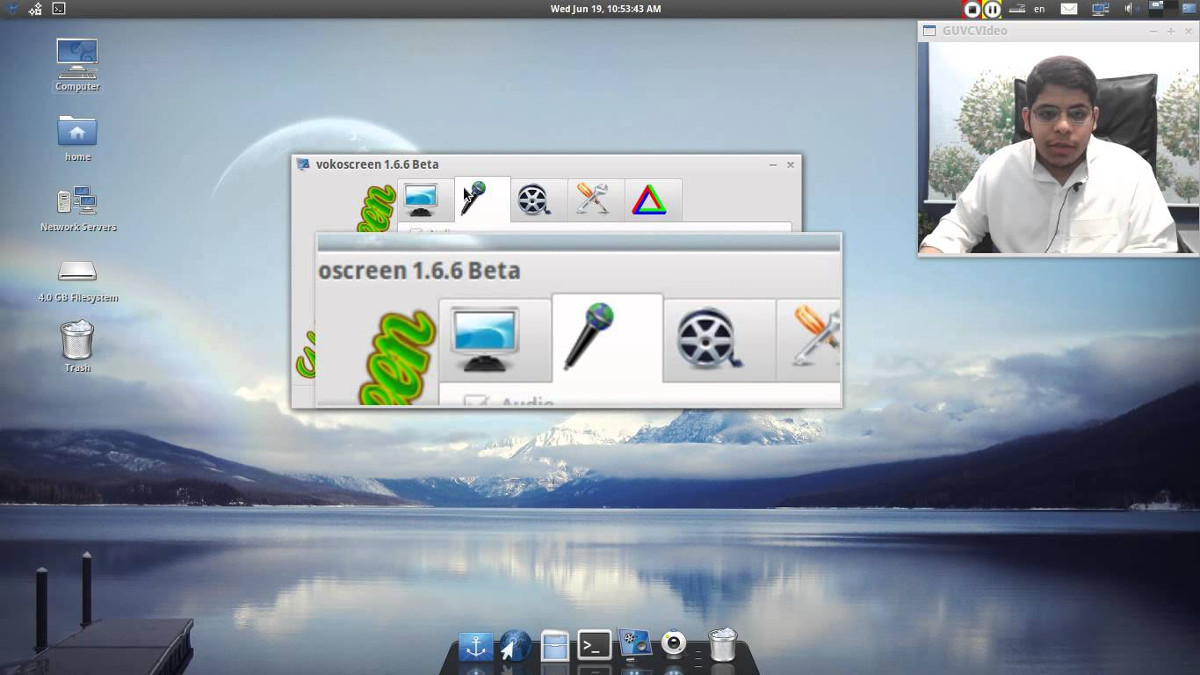
Vokoscreen הוא כלי להקלטת מסך עבור לינוקסשמציע כמה תכונות נהדרות באמת. בתור התחלה, יש לו תכונת מצלמת רשת המאפשרת למשתמשים לשדר את מצלמת הרשת שלהם בזמן שהם מקליטים. בנוסף, יש לו תכונה של זכוכית מגדלת מגניבה ממש המאפשרת למשתמש להתקרב על חלקים שונים של המסך. זה אידיאלי אם אתה יוצר סרטון כיצד לבצע המיועד לספק תמיכה טכנית או הכשרה. יש לו גם הרבה מהתכונות שרבים באים לצפות להם בכלי להקלטת מסך כמו מיקרופון וקלטת קול מערכת, קידוד ואפשרויות FPS, טיימר ספירה לאחור וכו '.
אפליקציה זו מושלמת למי שעושה סרטונים מקצועיים בלינוקס. הורד אותו עוד היום!
3. קזאם
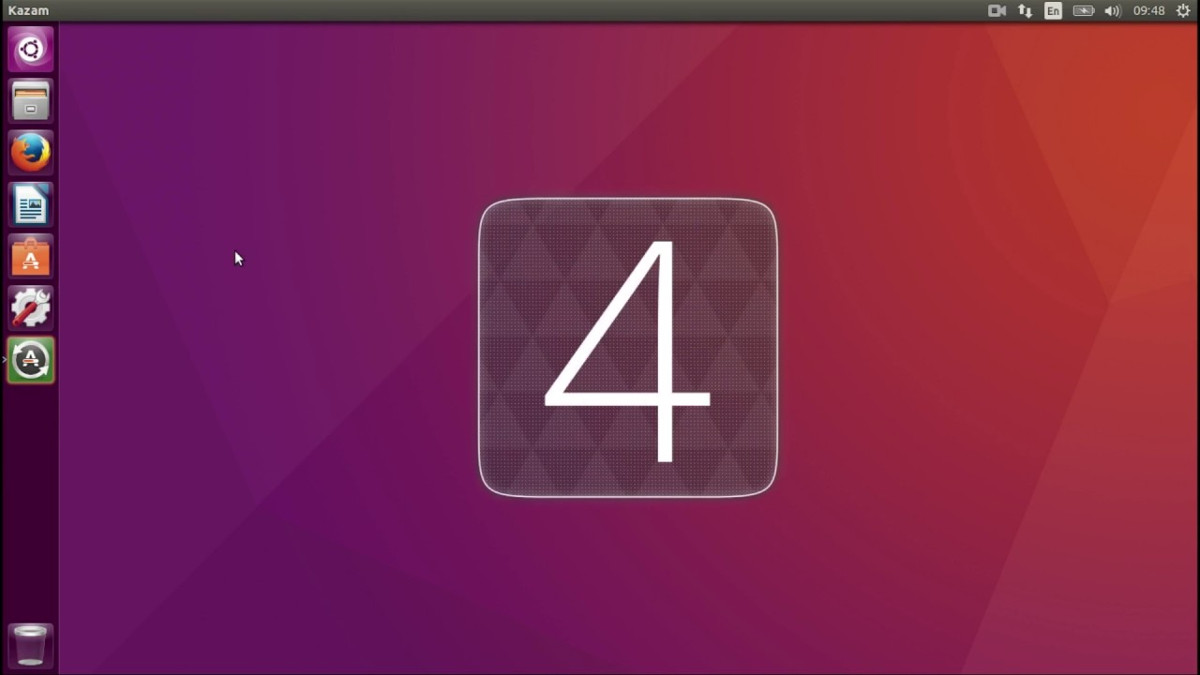
מי שמחפש כלי להקלטת מסךלינוקס שקל להשתמש בה, לא צריכה להסתכל רחוק יותר מקאזאם. הממשק הקל לשימוש שלו וכמות קטנה של אפשרויות הופכים אותו לאפליקציה המושלמת עבור משתמשי לינוקס המעוניינים לבצע הקלטת וידיאו מהירה או שתיים. כמו כלי הקלטת מסך רבים אחרים, קזאם מעניק למשתמשים אפשרות להוסיף קול קולי תוך כדי הקלטה, כמו גם ללכוד שמע שולחן עבודה.
4. OpenBroadcaster
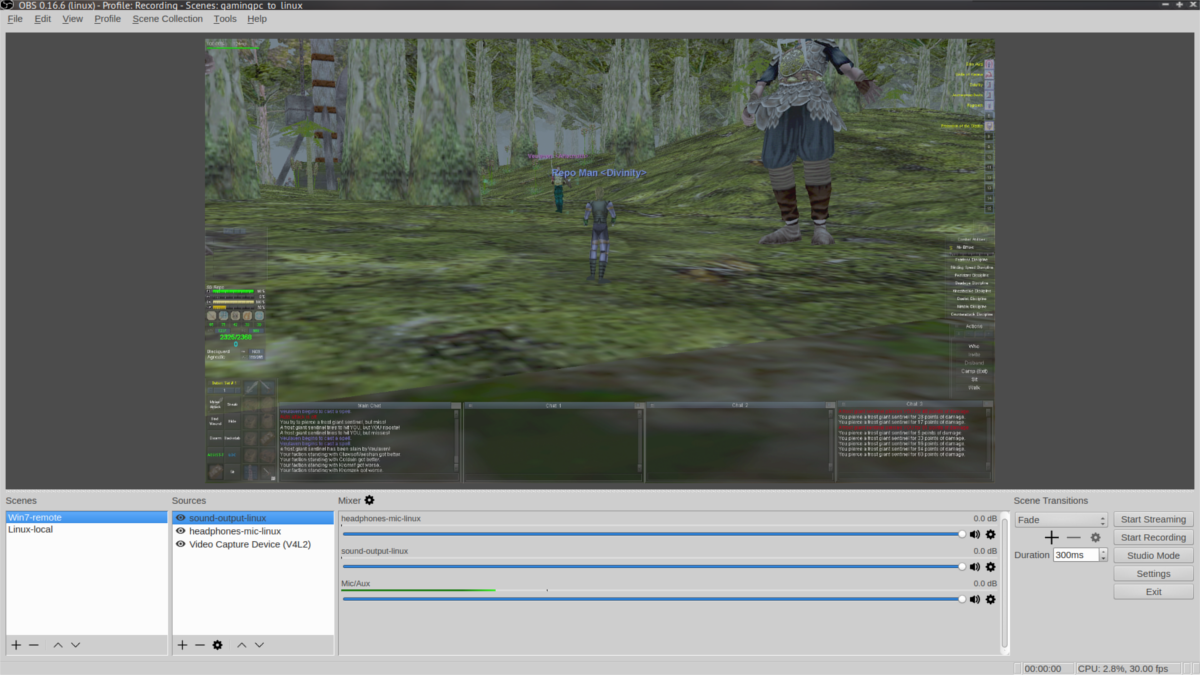
רצית אי פעם לשדר את שולחן העבודה או הווידיאו שלךמשחקים משולחן העבודה של Linux? אם כן, יש באמת רק ברירה אחת: OpenBroadcaster. זהו כלי שידור מאוד הניתן להגדרה ומתקדמת המאפשר למשתמשים לשדר כל דבר ישירות לאינטרנט או להקליט אותו. זה תומך במספר פורמטים שונים, ויש לו המון תכונות. יש לה תמיכה באתרים פופולריים כמו Twitch.tv, YouTube / YouTube Gaming, HitBox וכו '. לאפליקציה יש פרופילי סטרימינג קלים לשימוש, יכולת להזרים ולהקליט באופן מקומי בו זמנית, מחליף סצינות, מיקסר סאונד ועוד! שדרן פתוח הוא הבחירה היחידה עבור משתמשי לינוקס המעוניינים להזרים חי לשולחן העבודה שלהם לינוקס לעולם.
5. FFMPEG
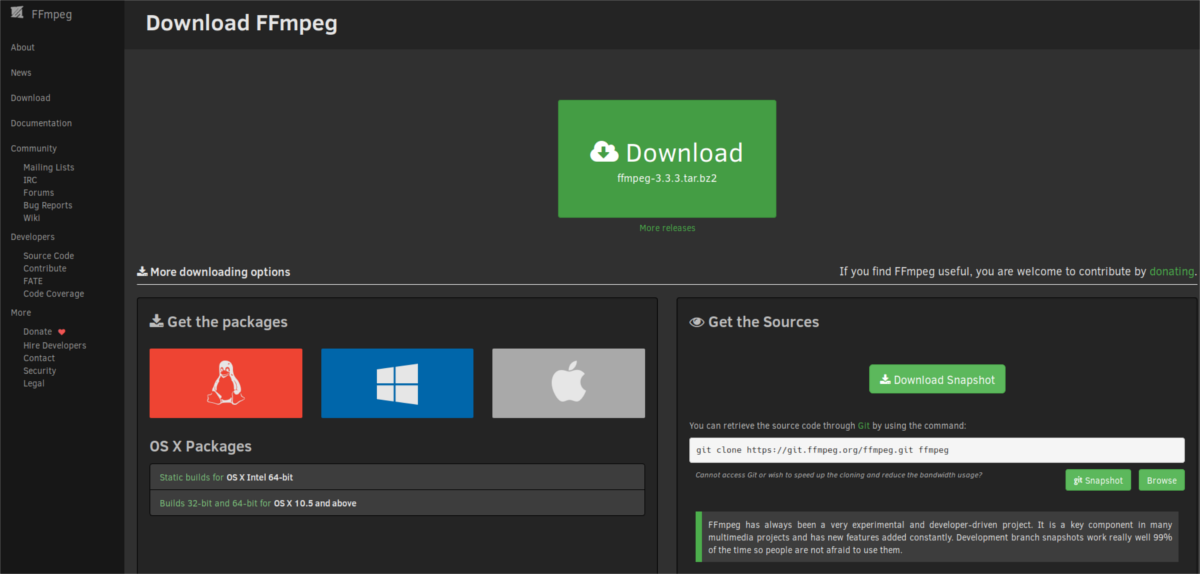
אם כי לא טכנית "מקליט מסך", עםקצת ידע, כלי הקידוד של FFMPEG מסוגל להקליט את המסך באותה יעילות כמו כל אחד מכלי ה- GUI ברשימה זו. קבלת FFMPEG היא קלה (אם כי ייתכן שהיא כבר מותקנת במערכת שלך אם אתה משתמש בדברים כמו VLC או Audacity).
FFMPEG הוא כלי קידוד של שורת פקודה ו-מורכב בזה. אם ניסית את כל התוכניות ברשימה זו, ועדיין אינך מרוצה, לכידת המסך של FFMPEG עובדת בצביטה. כדי לתפוס את שולחן העבודה באמצעות מקודד זה, פתח מסוף והזן את הדברים הבאים:
ffmpeg -f x11grab -r 25 -s 1280x720 -i :0.0+0,24 -vcodec libx264 -vpre lossless_ultrafast -threads 0 video.mkv
הקפד לעיין בפקודה זו ולשנות דברים כמו הרזולוציה ושם קובץ הפלט.
סיכום
לכידת מסך בלינוקס היא ספוטטית מאודניסיון, תלוי באפליקציה בה אתה משתמש. אם אתה משתמש באפליקציה עשויה היטב, תציין שאומר שלכידת המסך עובדת ממש על לינוקס. אם כל מה שראית הם אפליקציות איומות שמקליטות וידיאו גרוע (שלם עם קריעת מסך), תגיע משם ואומר את ההפך. הבעיה היא שלא הרבה אנשים יודעים באילו אפליקציות להשתמש. זה גם לא עוזר שאנחנו כמשתמשי לינוקס אין לנו אפליקציית הקלטה "רגילה" שכולם עומדים מנגד. תלוי עם מי אתה מדבר, האפליקציה שאמרת לך להשתמש בה להקלטה תהיה שונה. עם זאת, הבחירה תמיד טובה! זה נפלא שמשתמשים יצטרכו לעשות קניות ולגלות מה הכי טוב לצרכים שלהם. אולי יבוא יום בו כל משתמשי לינוקס יסתפקו בכלי לכידת מסך יחיד יחיד. עד אז, רשימות כמו אלה יצטרכו לעשות.













הערות